使用windows计划任务设置连接到某网络运行某文件
以win10为例
1.右击左下角window图表,选择‘计算机管理’

2.选择左侧,任务计划程序,点击创建基本任务
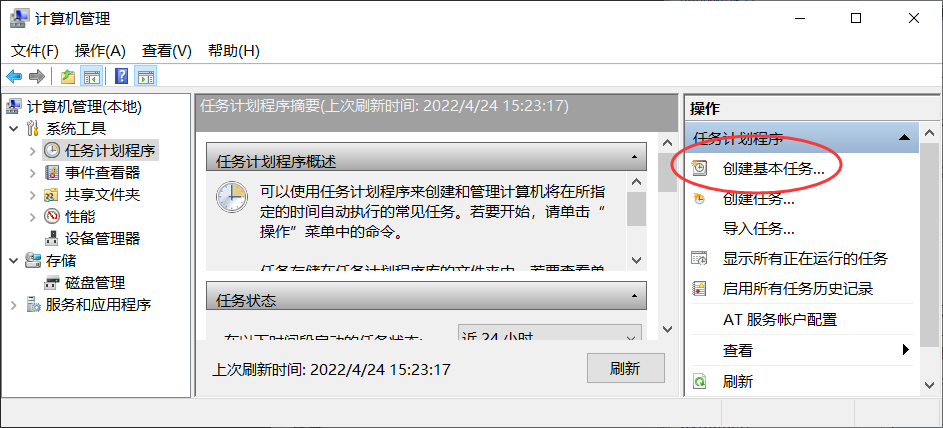
3.设置触发器和操作
任务名称随意
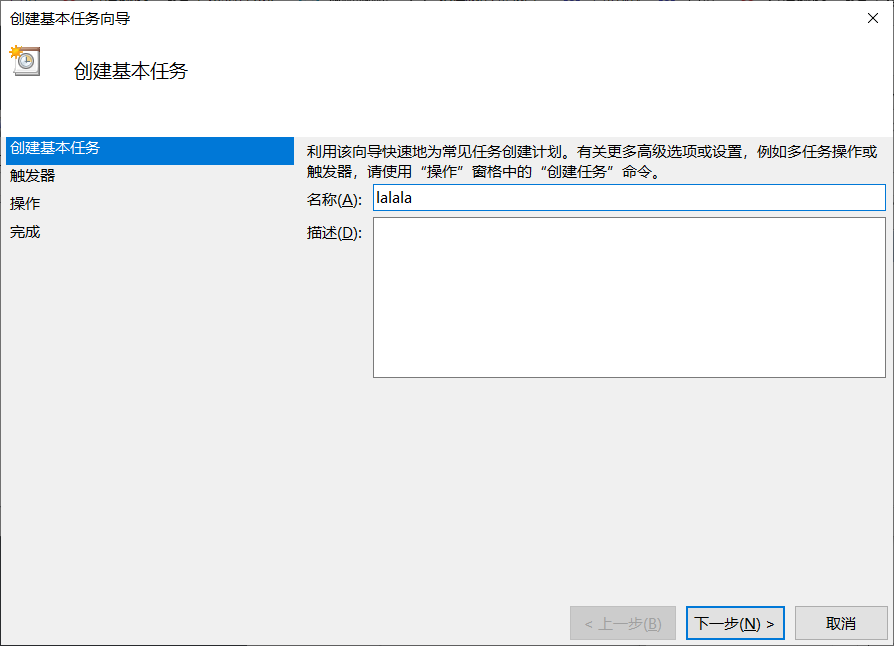
选择‘当特定事件被记录时’
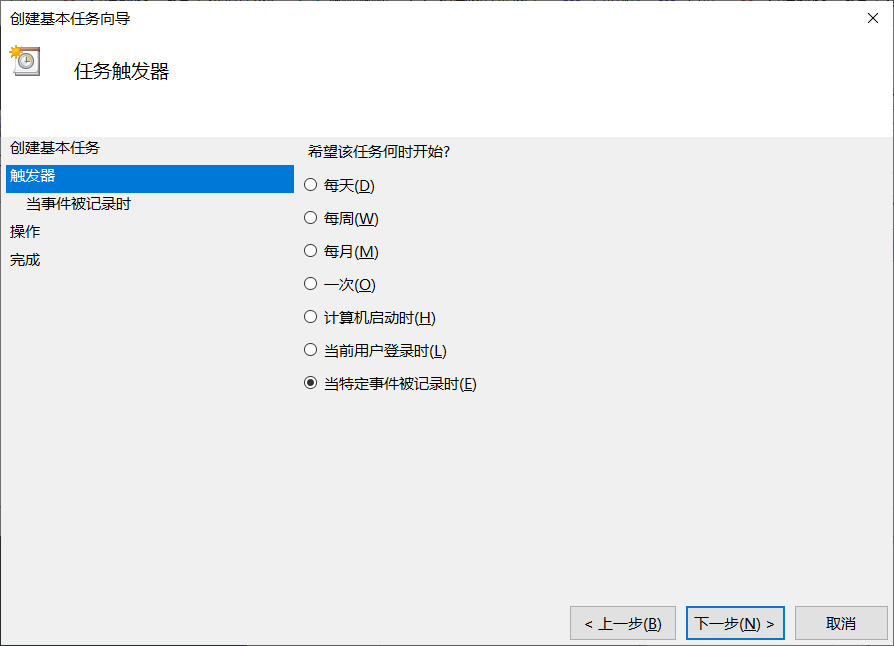
选择--->
日志:Microsoft-Windows-WLAN-AutoConfig/Operational
源:WLAN-AutoConfig
事件ID:8001
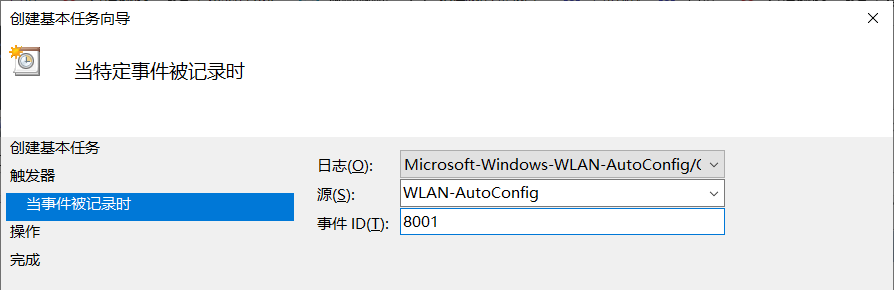
点击下一步·
选择,启动程序
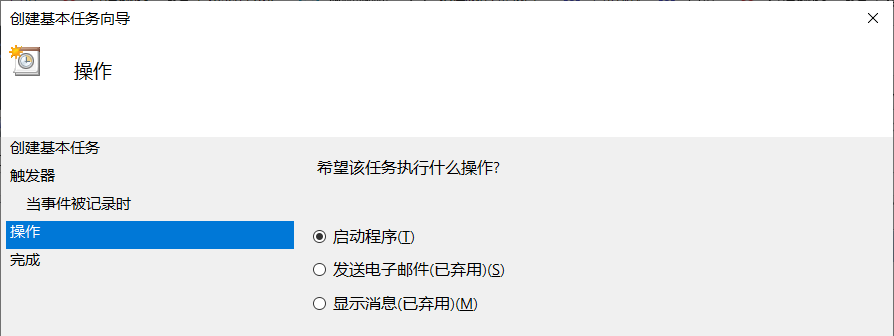
写你要运行的程序,
注意,正常来说只填写程序的路径即可,但我发现有时候程序不能正常执行,因此需要在‘起始于’填上exe文件的文件夹路径
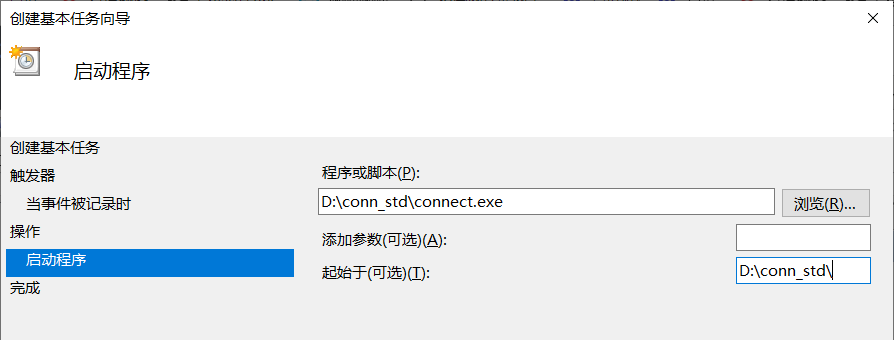
4.绑定wifi事件
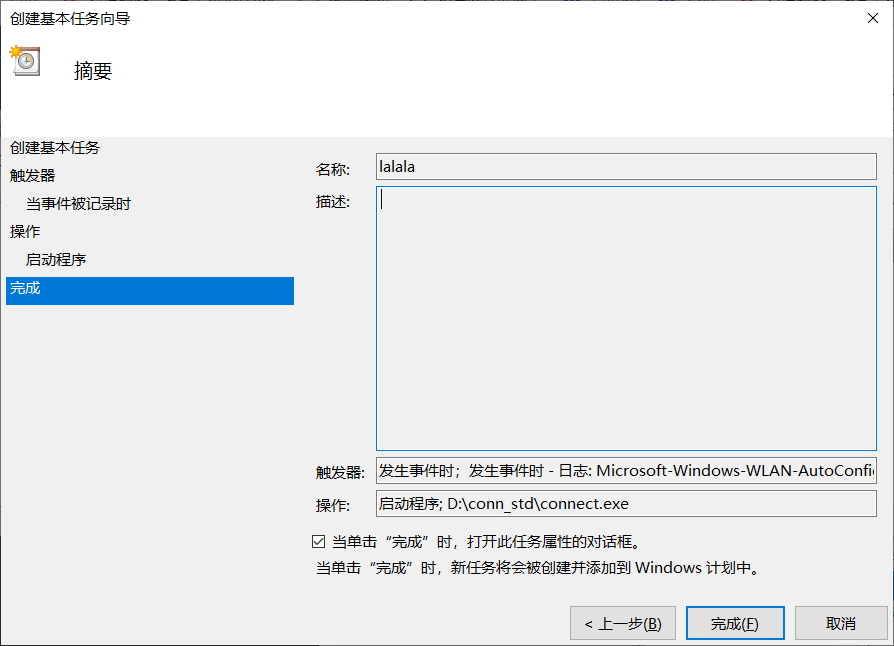
编辑‘属性’
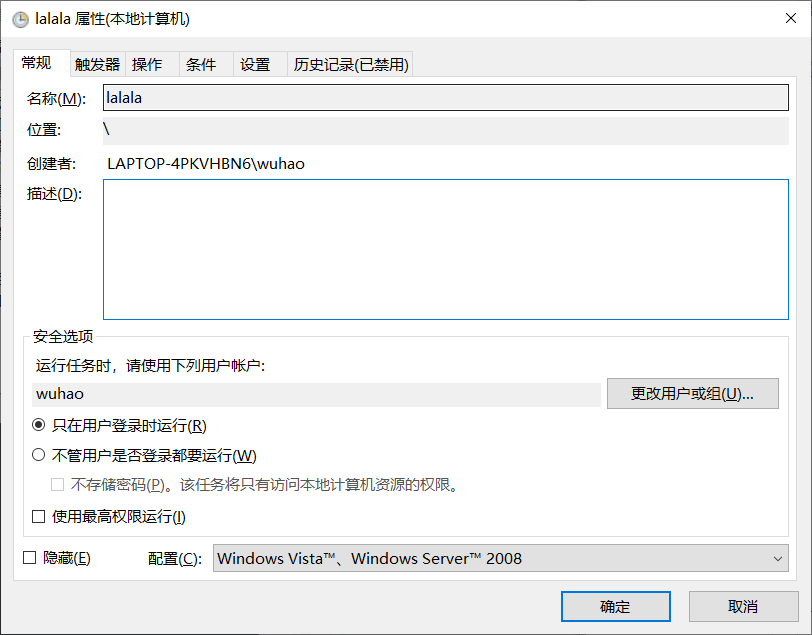
设置成‘只在用户登录时运行’,这样可以显示窗口
选中‘触发器’,点击编辑
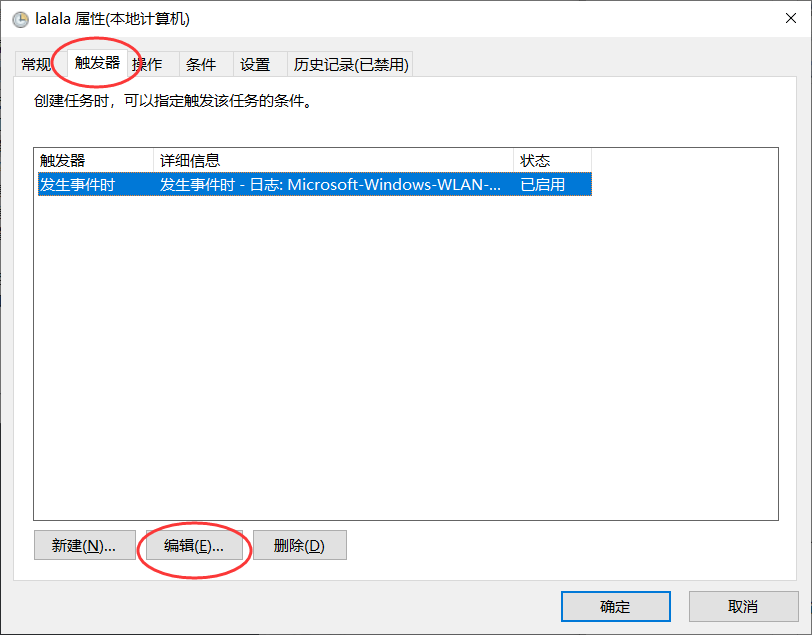
选择‘自定义’,新建事件筛选器
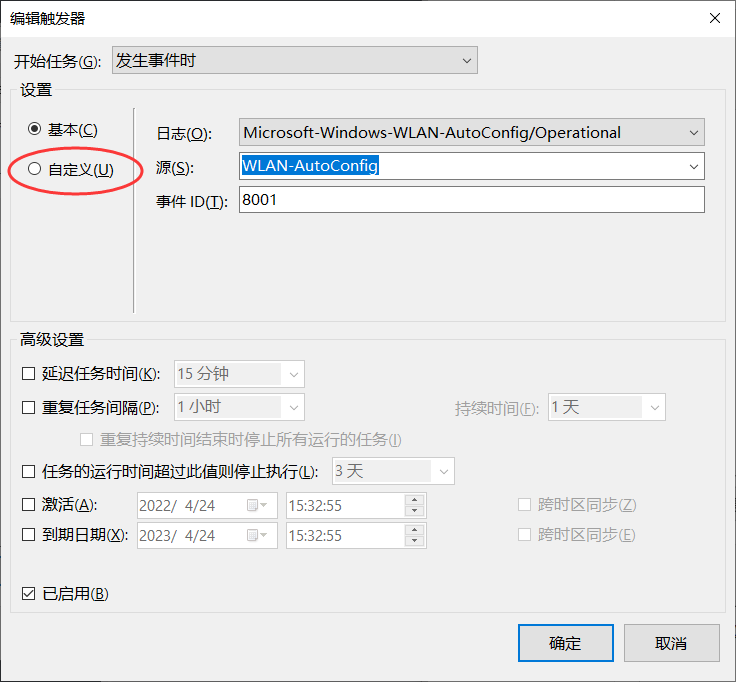
日志:Microsoft-Windows-WLAN-AutoConfig/Operational
源:WLAN-AutoConfig
事件ID:8001
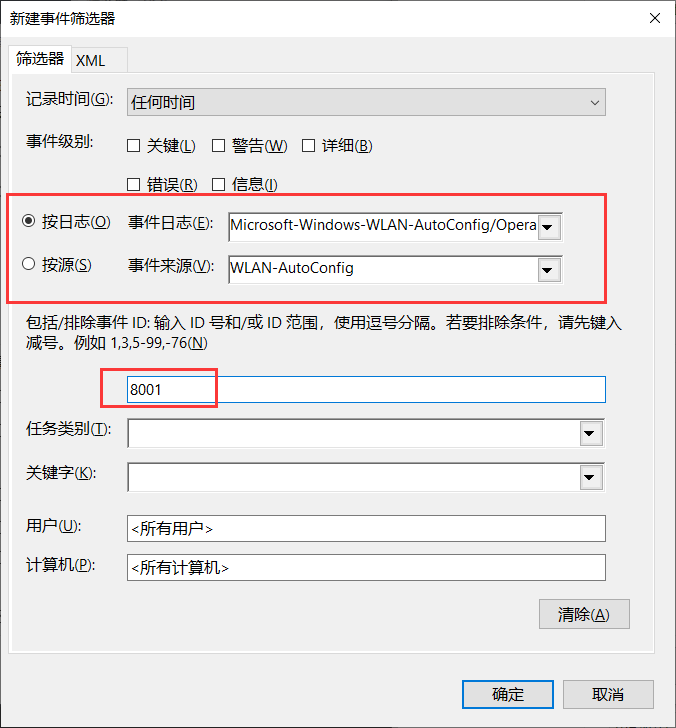
点击XML,在</select>前添加
[EventData[Data[@Name='SSID']='Your WiFi Network']]
如果有多个wifi,则写为
[EventData[Data[@Name='SSID']='WiFi_Name_1'] or EventData[Data[@Name='SSID']='WiFi_Name_2']]
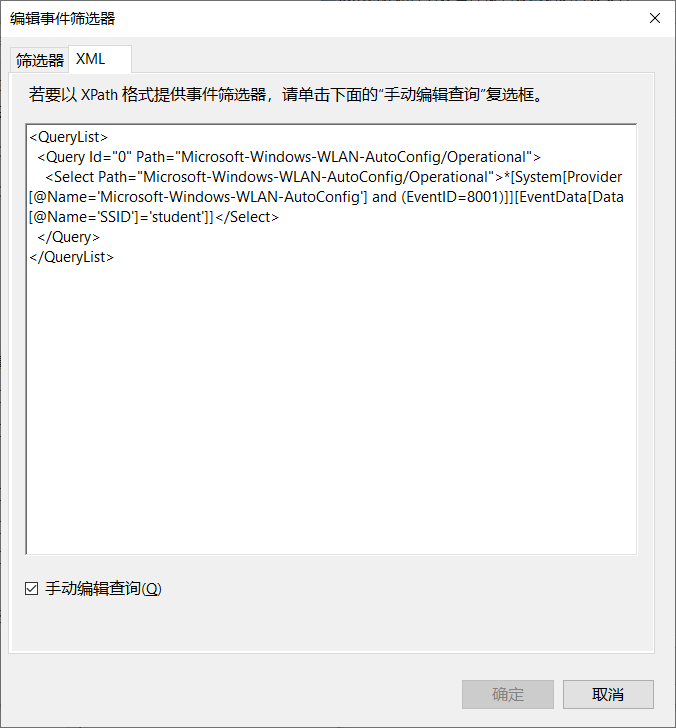
5.完成
这样,每次连接‘student’这个热点后,就会自动运行选定的exe文件了


 浙公网安备 33010602011771号
浙公网安备 33010602011771号